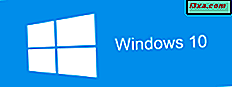Theo nhiều cách, Windows 10 tương tự như cả Windows 8.1 và Windows 7. Tuy nhiên, nó cũng rất khác với cả hai hệ điều hành này. Và trong số tất cả những điểm tương đồng và khác biệt, đây là một câu hỏi rất thú vị mà một số độc giả của chúng tôi hỏi: "Sự khác biệt giữa File Explorer của Windows 10 và File Explorer của Windows 8.1 là gì?". Chúng tôi tin rằng câu hỏi này xứng đáng là một câu trả lời, vì vậy hôm nay chúng ta sẽ chia sẻ cách File Explorer của Windows 10 thay đổi từ phiên bản trước của nó.
1. Phần "Truy cập Nhanh" Thay thế "Mục ưa thích"
Đây có lẽ là sự thay đổi rõ ràng nhất trong File Explorer của Windows 10. Phần Mục yêu thích cũ được chuyển thành phần Truy cập nhanh mới. Trong Windows 8.1, phần Yêu thích từ File Explorer được sử dụng để giữ các thư mục bạn đã ghim vào nó để dễ dàng truy cập. Trong khi File Explorer của Windows 10 cũng cho phép bạn thực hiện điều đó, truy cập nhanh cũng có thể hiển thị cho bạn các thư mục thường dùng và các tệp Gần đây . Bạn có thể nói rằng Truy cập nhanh giống như một tính năng "dấu trang cộng với lịch sử" cho File Explorer .

Trong hai bài viết trước của chúng tôi về File Explorer của Windows 10, chúng tôi đã nói một chút về các tính năng này, vì vậy nếu bạn muốn biết thêm chi tiết, hãy xem chúng:
- Làm thế nào để xem, Pin & Bỏ ghim mục Để phần truy cập nhanh của File Explorer Trong Windows 10.
- Làm thế nào để Stop Windows 10 File Explorer từ Hiển thị tập tin & thư mục gần đây.
2. File Explorer khởi động trong "Truy cập nhanh" thay vì "PC này"
Thêm vào thay đổi trước đó, File Explorer từ Windows 10 không còn bắt đầu trong PC này, như nó được sử dụng trong Windows 8.1. Vị trí bắt đầu mặc định cho File Explorer hiện là phần Truy cập nhanh .

3. Vị trí bắt đầu của File Explorer có thể dễ dàng thay đổi
Như chúng ta đã nói, File Explorer của Windows 10 khởi động theo mặc định trong Quick access . Tuy nhiên, bạn có thể dễ dàng thay đổi vị trí của nó từ Truy cập nhanh vào Máy tính này hoặc cách khác. Trong Windows 8.1, không có tùy chọn nào khác ngoài PC này .

Nếu bạn muốn xem tất cả các bước bạn cần thực hiện để thay đổi vị trí mà Trình khởi chạy tệp của Windows 10 khởi động, hãy đọc hướng dẫn ngắn này: Cách đặt vị trí bắt đầu cho tệp Explorer trong Windows 10.
4. Ribbon mặc định là "Home" thay vì "Computer"
Do Trình khởi chạy tệp mới khởi động theo mặc định trong Truy cập nhanh, ruy-băng cũng bắt đầu với tab Trang chủ ngay bây giờ, thay vì Máy tính . Tuy nhiên, nếu bạn chuyển sang máy tính này, menu ribbon cũng sẽ chuyển về tab Máy tính của nó.

5. Menu File thay thế "Delete History" bằng "Options" Hoặc "Change Folder And Search Options"
Trong Windows 8.1, menu Tệp từ File Explorer được sử dụng để giữ một mục nhập cho Xóa lịch sử . Với Windows 10, phím tắt này biến mất và vị trí của nó được thực hiện bằng cách thay đổi thư mục và tùy chọn tìm kiếm .

Trong khi sử dụng File Explorer mới, chúng tôi nhận thấy một lỗi nhỏ trong Windows 10: tùy thuộc vào nơi bạn đang ở trên máy tính của mình, các tùy chọn Thay đổi thư mục và tìm kiếm có thể được đặt tên đơn giản là Tùy chọn, như bạn có thể thấy trong ảnh chụp màn hình sau đây. Tuy nhiên, phím tắt sẽ đưa bạn đến cùng thư mục Thay đổi và các tùy chọn tìm kiếm .
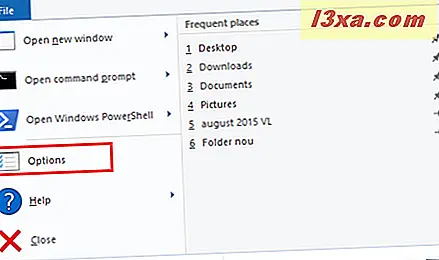
6. Chúng tôi có nút chia sẻ mới trong tab chia sẻ
Windows 10 mang đến một tính năng mới trong File Explorer : tab Chia sẻ của nó hiện bao gồm một nút gọi là Chia sẻ, bạn có thể sử dụng để gửi tệp cho người khác qua bất kỳ ứng dụng tương thích nào bạn có trên máy tính của mình. Ví dụ: bạn có thể chia sẻ qua ứng dụng Thư, qua Facebook hoặc qua Dropbox .

Nếu bạn muốn tìm hiểu thêm về tất cả các tùy chọn chia sẻ có thể truy cập trực tiếp từ File Explorer, bạn nên đọc hướng dẫn này: Cách sử dụng File Explorer để chia sẻ tập tin và thư mục trong Windows 8.1 & 10.
7. Tab máy tính bao gồm một phím tắt cho các thiết lập thay vì "Control Panel"
Trên tab Máy tính của mình, phiên bản Windows 8.1 của File Explorer cung cấp lối tắt cho Bảng điều khiển . Trong Windows 10, Bảng điều khiển đã trở nên ít cần thiết hơn, do đó, phím tắt này hiện trỏ bạn đến ứng dụng Cài đặt .

8. File Explorer sử dụng một tập hợp các biểu tượng mới
Đây là một thay đổi trực quan hơn, không phải là một trong những tính năng, nhưng nó cũng khá dễ dàng để phát hiện ra nó. Trong Windows 10, File Explorer sử dụng các biểu tượng mới, được tạo để phù hợp với tất cả các biến đổi trực quan khác của giao diện của hệ điều hành này.

9. Tiêu đề Explorer của tập tin được sắp xếp bên trái thay vì được căn giữa
Và cuối cùng, sự thay đổi nhỏ nhất và có lẽ là sự thay đổi tinh tế nhất mà chúng ta đã thấy: các tiêu đề cửa sổ giờ đây được làm trung tâm lâu hơn giống như chúng được sử dụng trong Windows 8.1. Thay vào đó, chúng được căn chỉnh sang trái, như bạn có thể thấy trong ảnh chụp màn hình tiếp theo.

Phần kết luận
Đây là những thay đổi mà chúng ta đã thấy trong phiên bản mới của File Explorer từ Windows 10. Một số là các đại tu có tính năng quan trọng, trong khi một số thay đổi nhỏ và tinh tế. Bạn có nhận thấy bất kỳ thay đổi nào khác không? Nếu bạn đã làm, đừng ngần ngại chia sẻ những phát hiện của bạn với chúng tôi, và chúng tôi hứa sẽ cập nhật bài viết này càng sớm càng tốt.